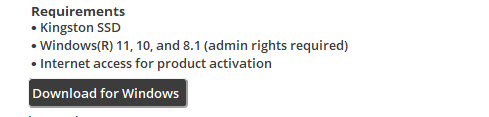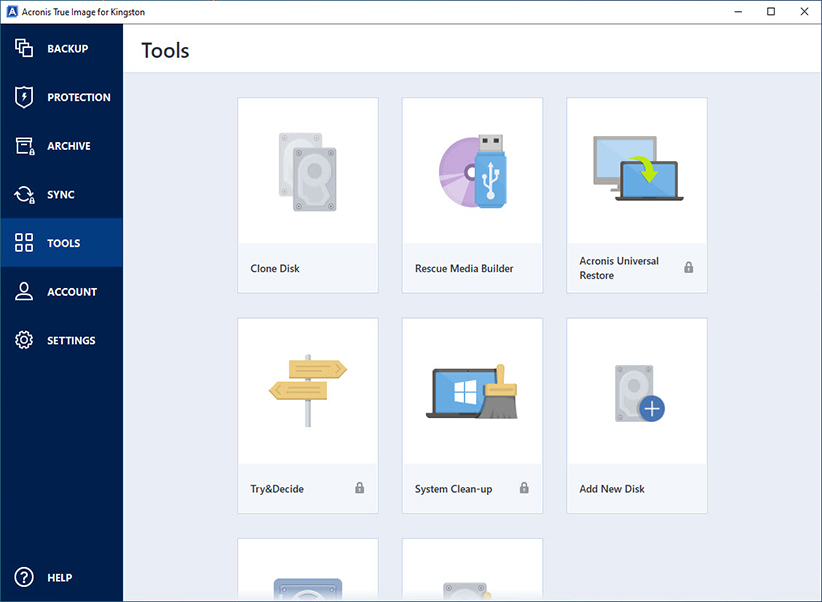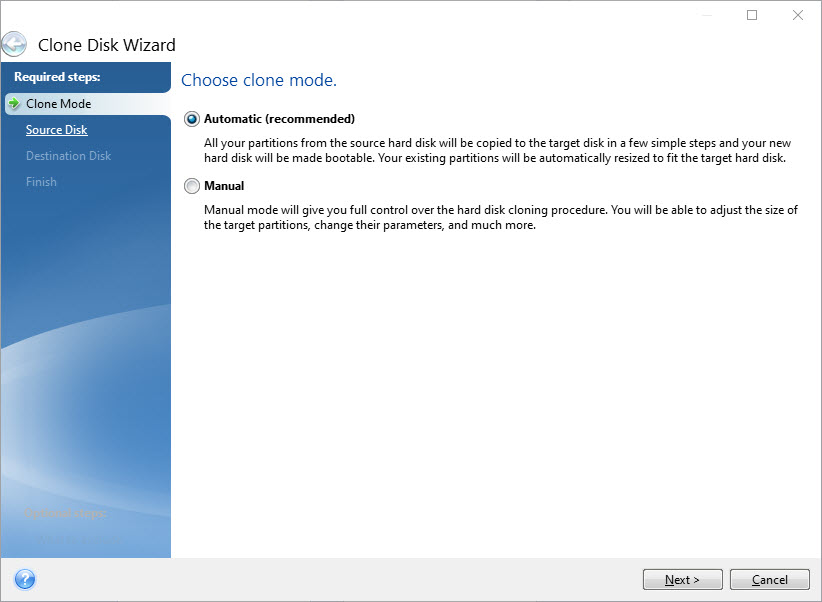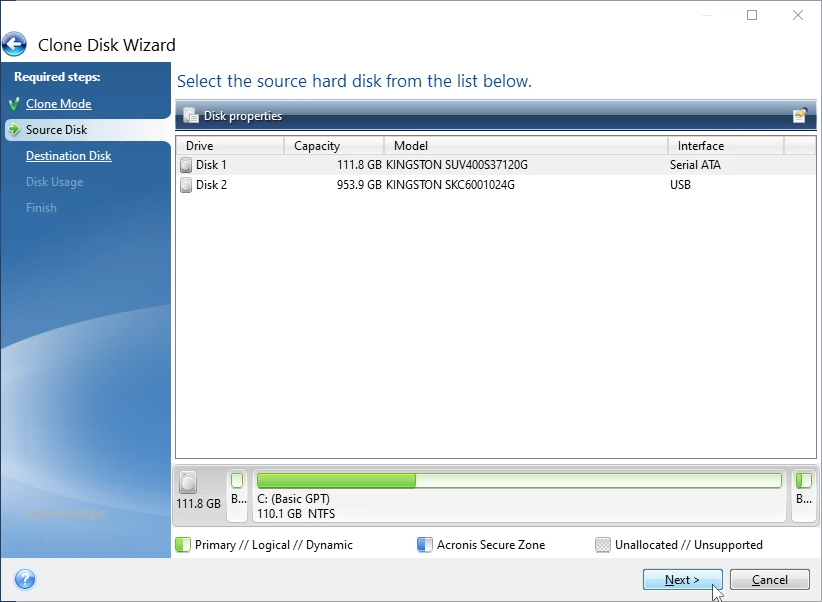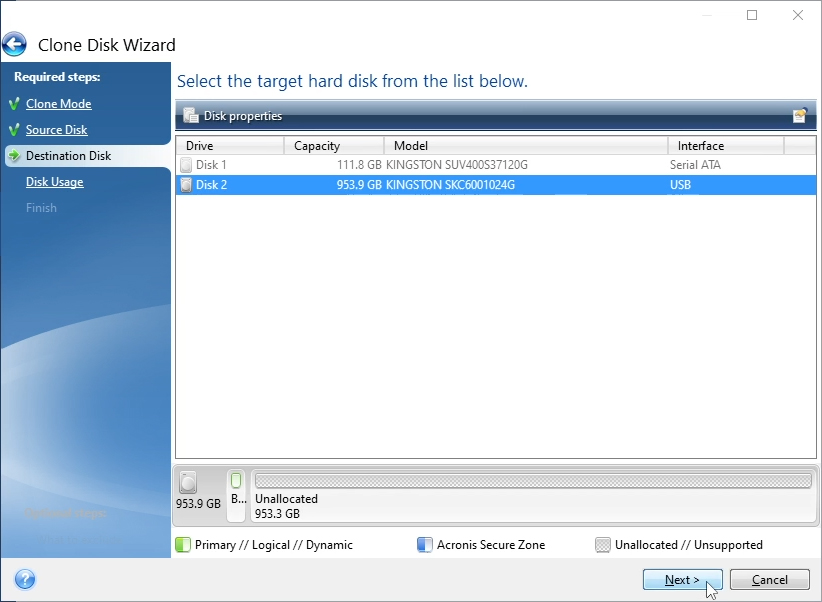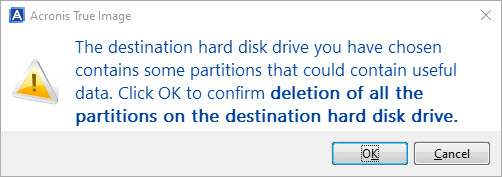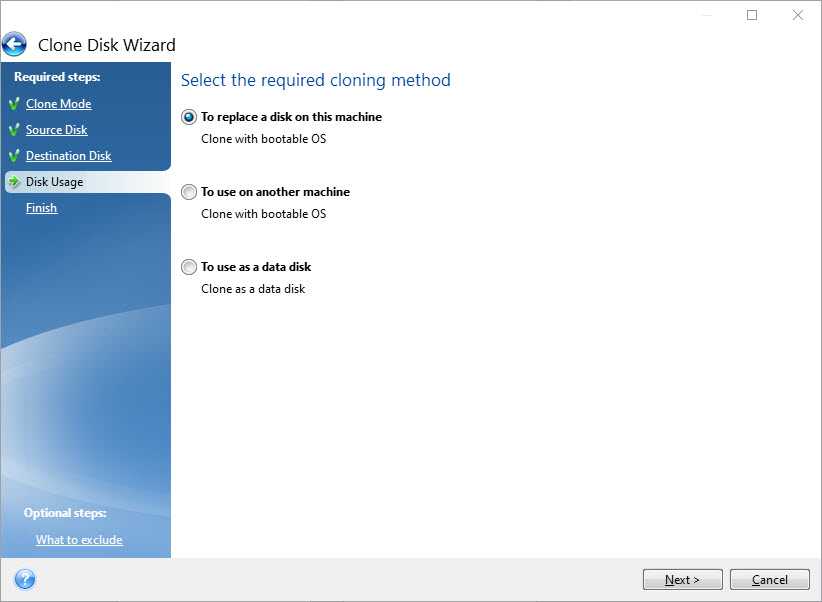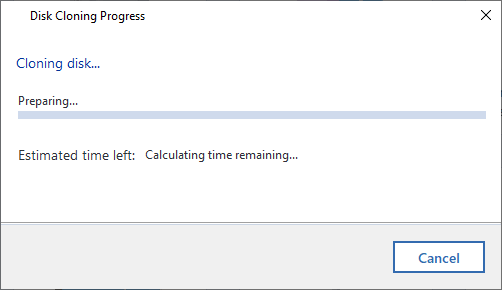Скачать
Скачайте Kingston SSD Manager и следуйте инструкциям для завершения установки.
Запустите программное обеспечение KSM и выберите вкладку Acronis.

Нажмите на "Загрузить для Windows"
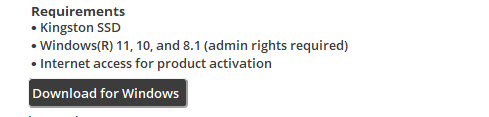
ПРИМЕЧАНИЕ. Чтобы использовать программное обеспечение Acronis True Image for Kingston, твердотельный накопитель Kingston должен быть подключен к вашему компьютеру. Если SSD-накопитель Kingston не подключен, вы увидите экран «Необходима активация продукта»
Инструкции по установке
Перейдите к загруженному программному обеспечению Acronis® True Image for Kingston и дважды щелкните файл для запуска установки.
Щелкните «Установить» для установки приложения.
Щелкните «Запустить приложение» после завершения установки.
Прочитайте Лицензионное соглашение и примите его, чтобы продолжить.
Краткое руководство
Подключив SSD Kingston к системе, вы сможете начать процесс клонирования.
Этап 1 – Запуск приложения
Запустите приложение Acronis® True Image for Kingston, выберите «Инструменты» и щелкните «Клонировать диск».
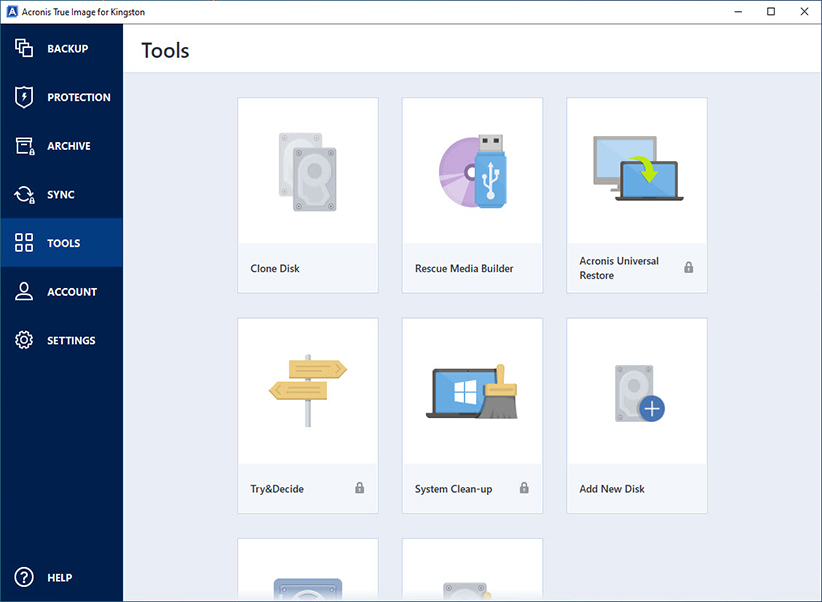
Шаг 2 – Выбор способа клонирования
Выберите автоматическое клонирование и нажмите кнопку «Далее».
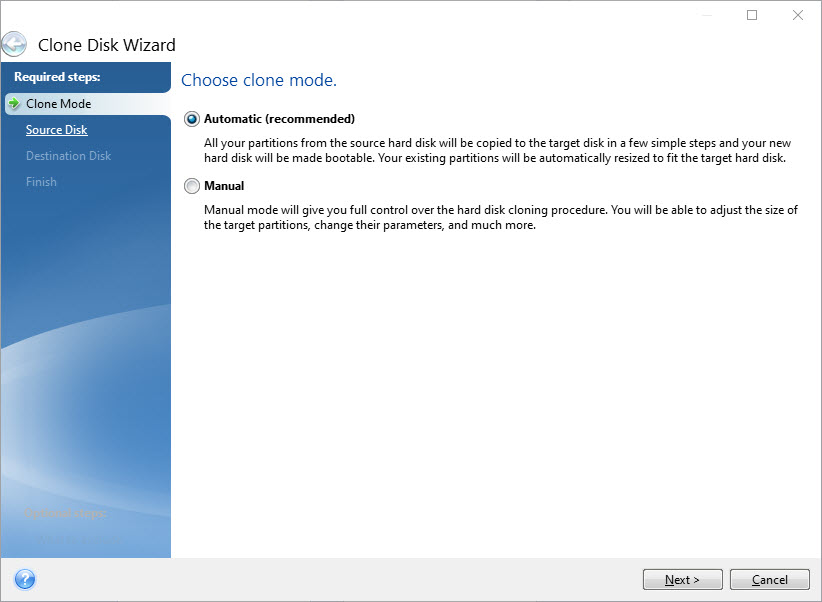
Этап 3 – Выбор исходного диска
Выберите исходный диск, который нужно клонировать, и щелкните «Далее».
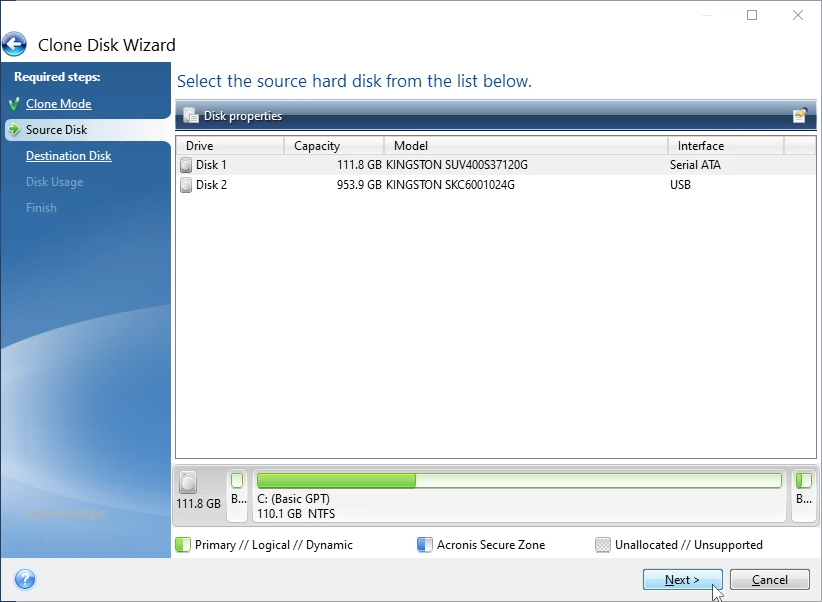
Этап 4 – Выбор целевого диска
Выберите целевой диск, на который нужно клонировать данные, и щелкните «Далее».
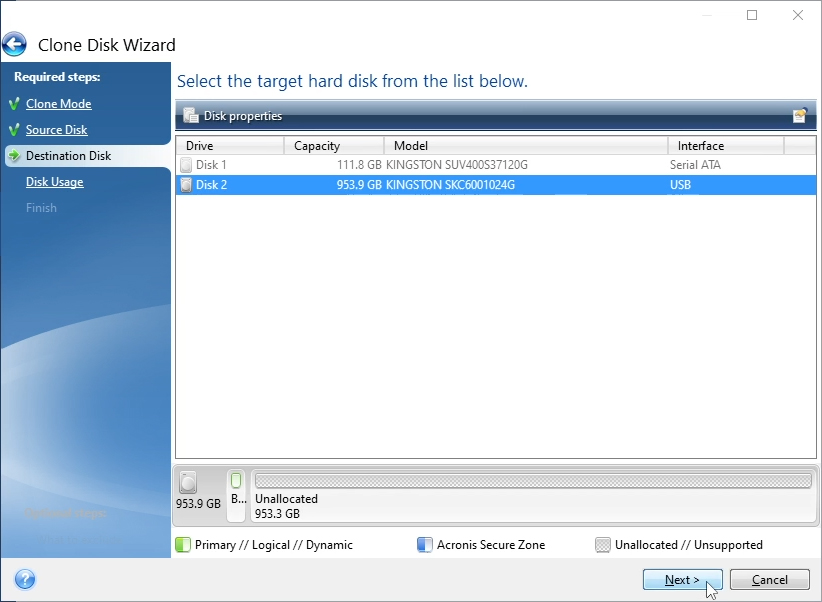
Примечание. Если целевой диск содержит данные, вы можете увидеть предупреждение. Убедитесь, что вы выбрали правильные исходный и целевой диски, и продолжайте только в том случе, если уверены, что вам больше не нужны данные, находящиеся на целевом диске.
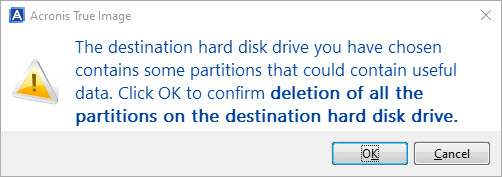
Шаг 5. Выбор способа клонирования
Выберите один из способов клонирования. Если вы планируете заменить текущий диск операционной системы на новый, выберите этот вариант.
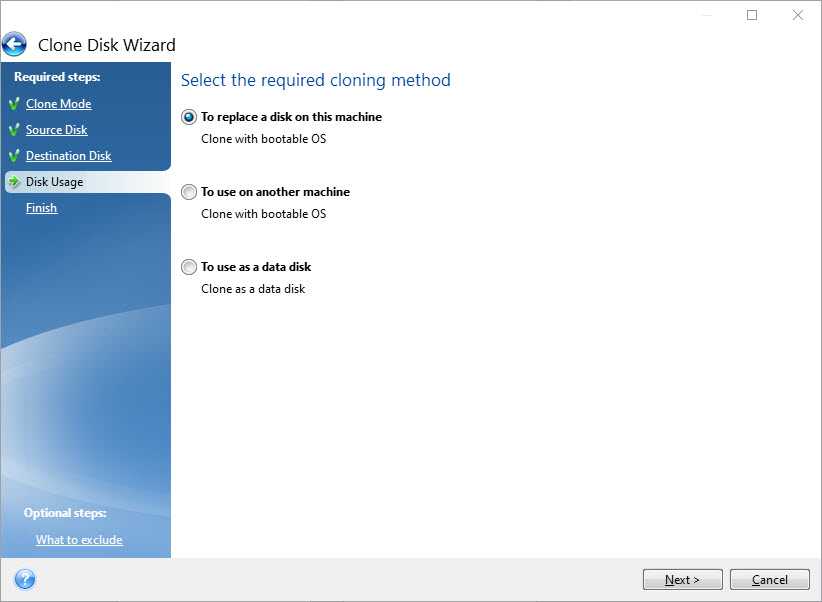
Шаг 6. Сводка
После выбора способа клонирования откроется экран с итоговыми сведениями. Еще раз проверьте, что вы выбрали правильные исходный и целевой диски. Также можно просмотреть изменения в целевом диске в разделах Before (До) и After (После). Щелкните Proceed (Продолжить), чтобы начать операцию переноса данных.

Шаг 7. Перенос данных
Откроется оповещение о начале процесса клонирования. После завершения процесса клонирования закройте все открытые приложения и выключите компьютер, когда будете готовы.
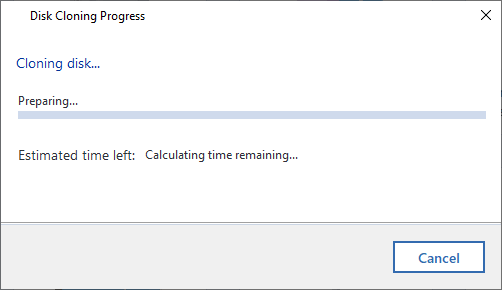
Шаг 8. Завершение клонирования
Процесс клонирования на этом завершен. После выключения компьютера вы можете отключить исходный диск от компьютера. Затем включите компьютер, и он загрузится с твердотельного накопителя Kingston.
Дополнительная информация
Дополнительную информацию, связанную с ПО Acronis® True Image for Kingston, см. в соответствующем руководстве пользователя.
Руководство пользователя по Acronis True Image for Kingston
Примечание для пользователей MAC и Linux
ПО Acronis® True Image for Kingston несовместимо с пакетами Mac OS и Linux.